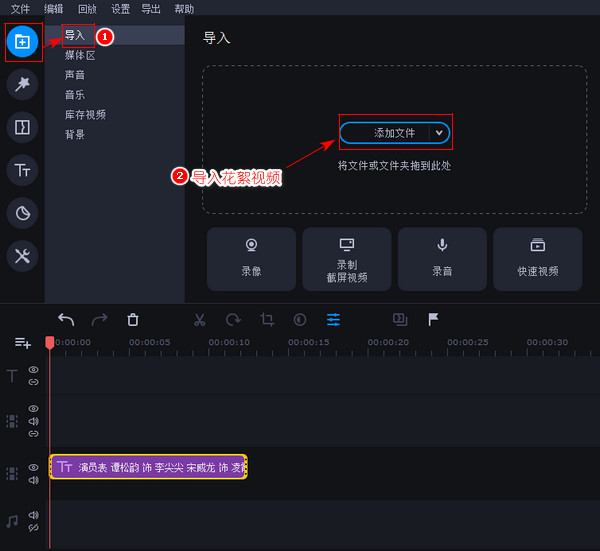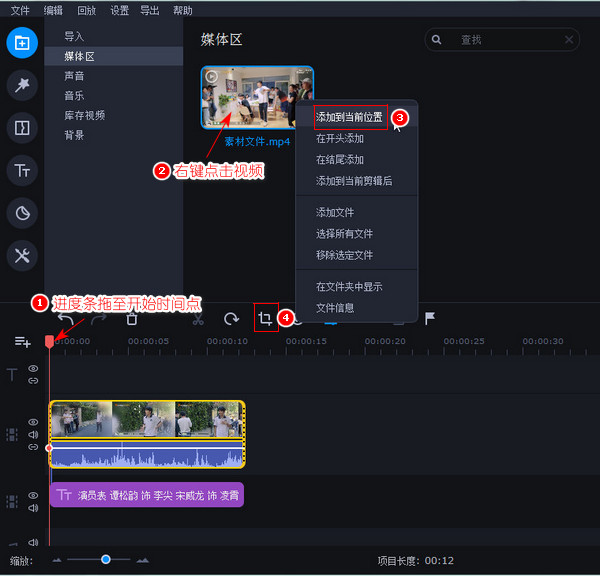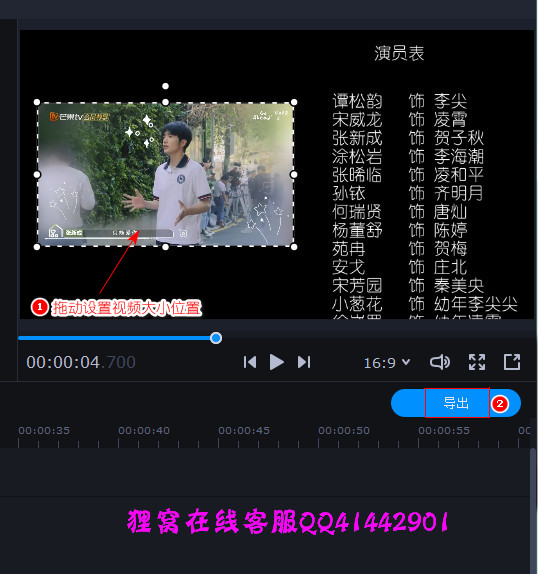专注实拍 监控 风景 各类视频
申请入群加微信: neimu500
因为专注 所以专业!
我们只发优质实拍视频,群管理专业、规范,确保群的视频质量以及秩序!无水印可下载可分享.
说到视频片尾,很多视频结尾都会放上花絮,片尾花絮放什么,一般片尾视频花絮会播放一些拍摄的幕后内容或拍摄了而没在正片中播放的搞笑ng片段。在自己拍摄制作小短片的时候,很多镜头往往不会一次过,而那些笑场失误的小片段就可以放在片尾花絮中,当然啦,既然在片尾,自然是可以添加上片尾的滚动字幕,那要怎么将字幕与视频花絮结合成片尾呢?咱们可以在画面左侧显示一个小窗口播放视频花絮,右侧显示滚动的片尾字幕内容,制作方法简单,准备好拍摄的片尾视频花絮文件即可。一起来看看怎么操作。
此教程所用到的软件下载: http://www.leawo.cn/ND_upload.php?do=info&id=7029
小编本次制作的画面效果如下图显示,可自定义视频花絮及片尾滚动字幕的显示大小位置:
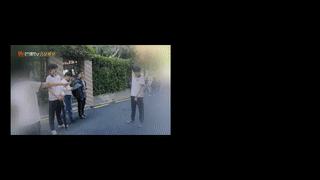
花絮片尾怎么做?先点击上方链接下载本次用到的剪辑软件。下载后直接双击压缩包里面的应用程序运行即可。打开软件界面后,点击设置—首选项,设置去除自动检测更新的勾选,并且勾选上使用OpenGL实施软件;点击确定:
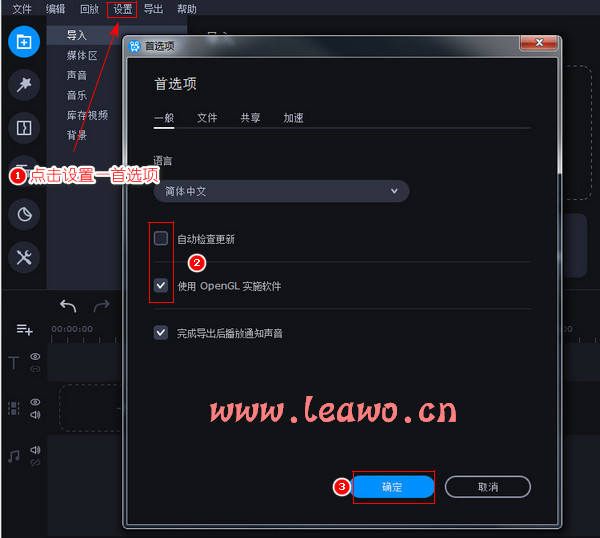
点击界面右侧即下图步骤一处,这里选择x:y,然后在弹出的下图所示的小窗口中,点击下图步骤二处所指的小按钮去除比例锁定,然后输入视频宽高数值。现在的大多数视频尺寸都是16:9的画面比例,这里大家就根据实际视频尺寸进行设置了,不要与准备的视频文件尺寸相差太大即可。
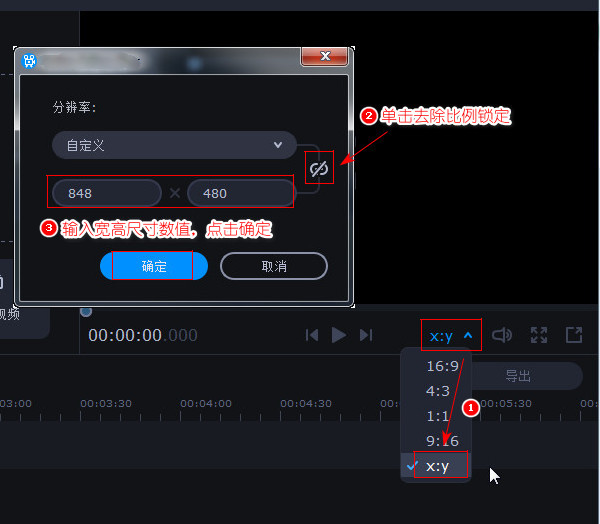
点击界面左侧的T字母形状按钮,显示的所有选项中,点击选择全部,此时显示出所有的文字动画样式。这里找到滚动↑的文字样式并右键点击,选择添加到当前位置。此时界面下方的轨道上显示出添加的文字样式文件,拖动边缘处设置显示时长与准备的视频文件时长一致:

然后双击轨道上的滚动文字。在界面左上方的文本右侧的Clip项中,可以设置滚动字幕动画的速度。点击界面左上方的文本,设置文字的颜色大小样式对其方式等参数,这些参数在后面修改文字内容及位置的时候还可以同步修改。
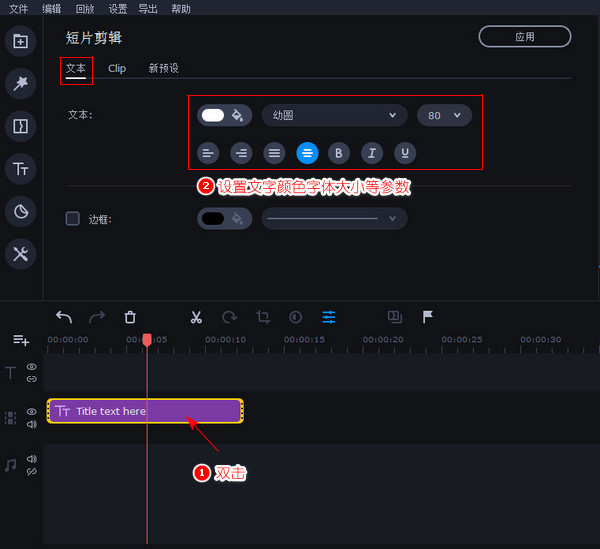
在导出设置中,自行选择导出格式,默认是mp4格式;可修改文件名;点击浏览按钮设置输出位置;在质量处自行选择视频质量,选择的质量越高画面越清晰,不过输出大小也越大。最后点击开始:
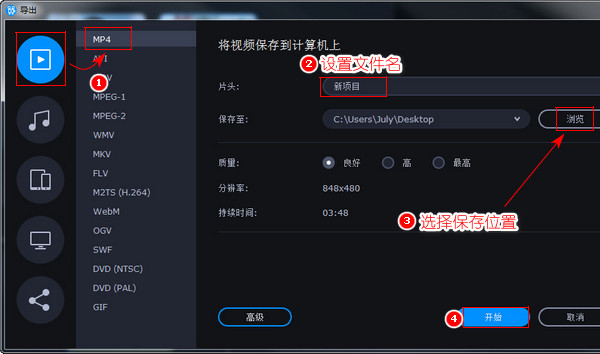
用本次的片尾花絮视频制作方法制作的片尾效果还是很不错的,视频花絮可以让观众了解制作视频短片的幕后精彩片段,提升视频整体效果。本次的视频片尾形式的制作就是这么简单,大家学会了吗!
本次用到的视频编辑工具是小编常用的软件,可以实现多种视频效果,加文字滤镜合并过渡效果等等,还能快速制作电子相册视频,喜欢的朋友赶紧收藏。
笑话段子:
学生向校长反映学校食堂的饭菜特别难吃,完全不对他们的口味。
校长听后很重视,把食堂的大厨找来,批评加警告的说:“如果不马上改进,你就走人吧。” 大厨辩解道:“校长您还不知道吧,他们天天在食堂里抱怨你讲的课不好,这些孩子们的话,您不必放在心上。”
相关文章:
朋友圈可以组成爱心的九张图制作 http://www.leawo.cn/space-5015878-do-thread-id-80387.html 视频中间去掉多个几秒钟的声音片段但保留画面 http://www.leawo.cn/space-5015878-do-thread-id-80406.html 音频截取并设置淡出效果 http://www.leawo.cn/space-5015878-do-thread-id-80444.html 一半视频一半文字 http://www.leawo.cn/space-5015878-do-thread-id-80470.html
资源推荐:
|